ホームページ >システムチュートリアル >Windowsシリーズ >Win10システムのデスクトップファイルはどこにありますか? win10のデスクトップファイルはどこにありますか?
Win10システムのデスクトップファイルはどこにありますか? win10のデスクトップファイルはどこにありますか?
- WBOYWBOYWBOYWBOYWBOYWBOYWBOYWBOYWBOYWBOYWBOYWBOYWB転載
- 2024-02-12 23:40:361962ブラウズ
php editor Yuzai が詳細な回答を提供します。Win10 システムでは、デスクトップ ファイルの場所は C:\Users\username\Desktop です。ここで、「username」はコンピュータのログイン アカウントの名前です。ファイル エクスプローラーにパスを入力すると、デスクトップ ファイルに直接アクセスできます。さらに、デスクトップを右クリックし、[個人用設定] を選択して、[テーマ設定] をクリックし、開いたウィンドウで [デスクトップ アイコン設定] を見つけ、[デスクトップ アイコン設定] をクリックして、デスクトップ上のすべてのアイコンを表示することもできます。デスクトップの場合、「場所」をクリックして、デスクトップ ファイルが実際に保存されている場所を確認します。この回答がお役に立てば幸いです。
win10のデスクトップファイルはどこにありますか?
方法 1:
1. 以下の図に示すように、デスクトップ上でコンピュータ アイコンを見つけ、ダブルクリックして開きます。
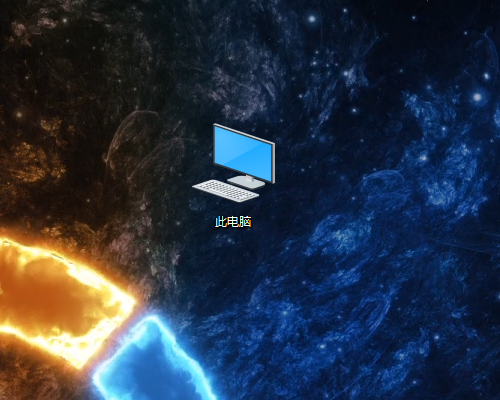
#2. システム (C:) ドライブをダブルクリックして開きます。
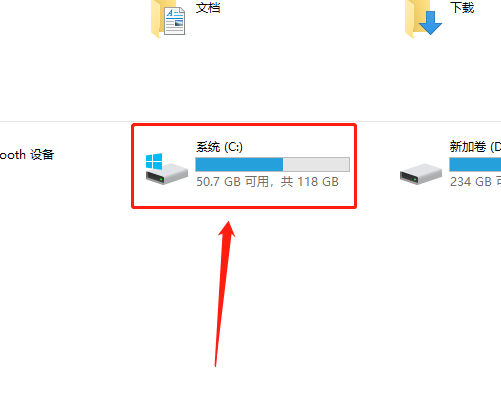
3. ダブルクリックしてユーザー フォルダーを開きます。
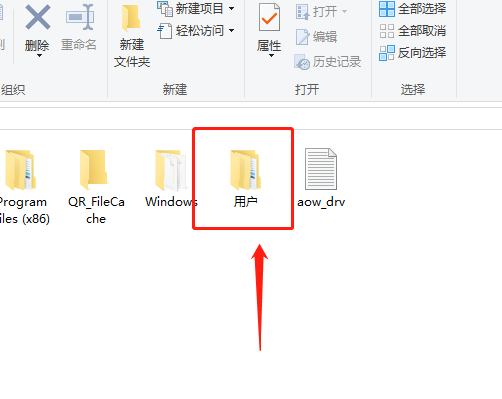
4. ダブルクリックして「Administrator」フォルダを開きます。
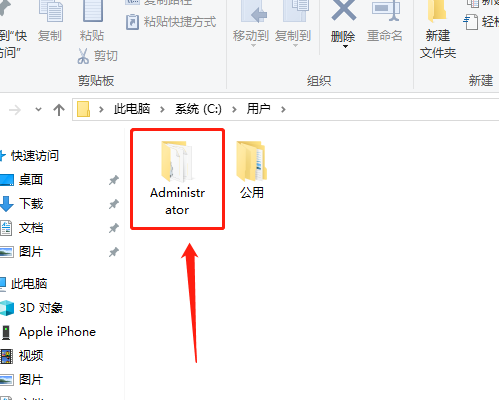
5. ダブルクリックしてデスクトップ フォルダーを開きます。
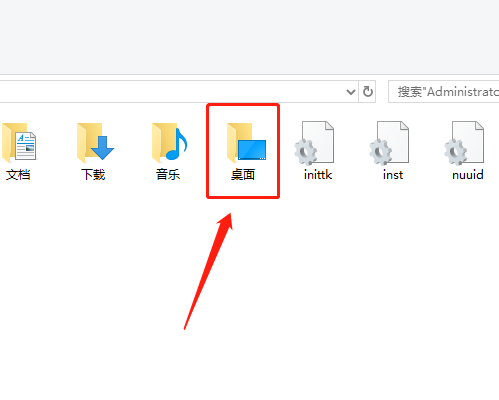
#6. デスクトップのファイル ディレクトリを表示できます。
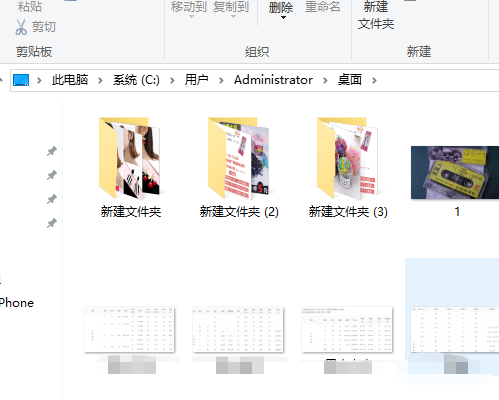
方法 2:
1. 以下に示すように、デスクトップ上でコンピュータ アイコンを見つけ、ダブルクリックして開きます。
2. マウス カーソルを使用してアドレス バーをクリックします。
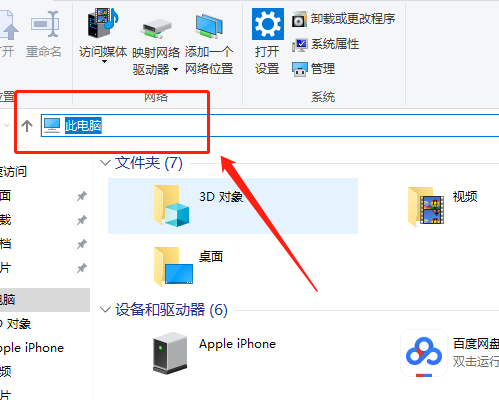
3.「デスクトップ」と入力します。
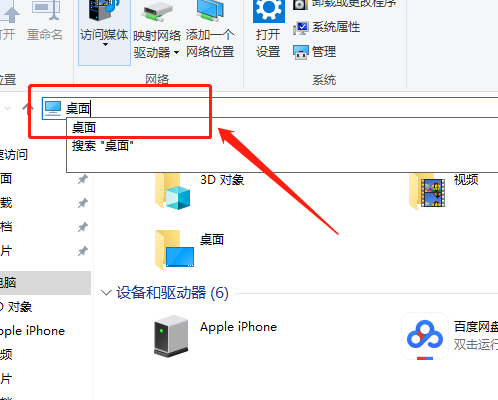
4. 右側の「Go」オプションをクリックします。
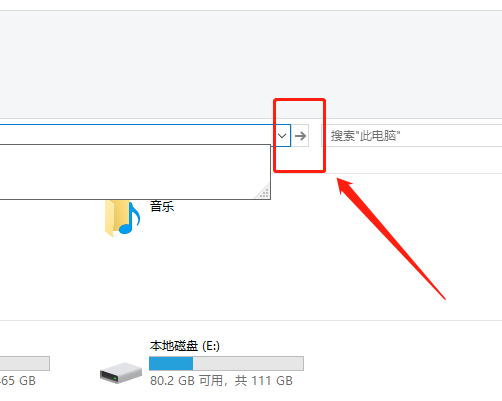
#5. デスクトップ ファイル ディレクトリを表示できます。
以上がWin10システムのデスクトップファイルはどこにありますか? win10のデスクトップファイルはどこにありますか?の詳細内容です。詳細については、PHP 中国語 Web サイトの他の関連記事を参照してください。

